修正 Windows 10 和 11 中的錯誤代碼 0x80070216:完整指南
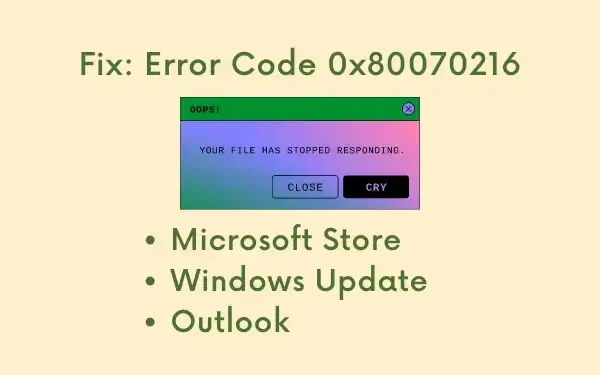
錯誤代碼 0x80070216 在電腦上越來越普遍,其出現原因有很多。此錯誤可能會在不同的活動期間發生,例如造訪 Microsoft Store、安裝 Windows 更新或開啟 Outlook。
本文將探討此錯誤的潛在原因及其相應的解決方案,因此請務必仔細閱讀並嘗試建議的修復方法。
錯誤代碼 0x80070216 何時出現?
如果您的裝置遇到以下一種或多種情況,則可能會出現此問題 –
- Microsoft Store 損壞:首先對 Microsoft Store 進行故障排除。如果這沒有幫助,請考慮修復或重設應用程式商店,或透過 PowerShell 重新安裝。
- 更新 Windows 時出現的問題:先對 Windows 更新功能進行故障排除。如果問題仍然存在,您可以重設 Windows 更新元件或手動下載更新。
- Outlook 啟動失敗:嘗試修復或重設 Outlook 應用程式以查看是否解決了 0x80070216 錯誤。
如果這些解決方案都不起作用,則可能需要完全重設您的電腦。
解決方案:Microsoft Store 錯誤代碼 0x80070216
如果您在嘗試啟動 Microsoft Store 或從其中下載的任何應用程式時遇到錯誤代碼 0x80070216,請嘗試以下修復來解決該問題 –
1.使用商店應用程式疑難排解
- 按Win + I開啟“設定”。
- 選擇“系統”>“故障排除”。
- 展開其他疑難排解部分。
- 找到「Windows 應用程式商店應用程式」選項,然後按一下旁邊的「執行」按鈕。
- 依照提示操作,讓系統診斷並修復任何潛在問題。
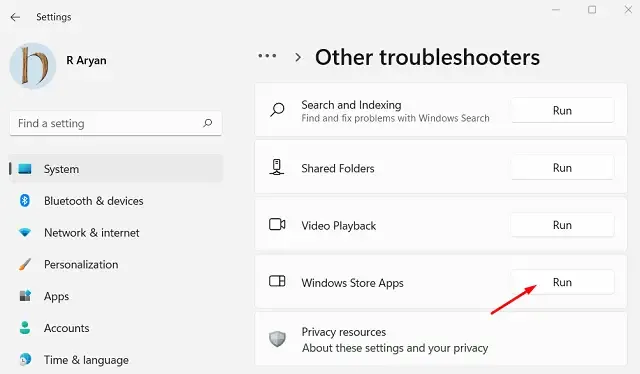
導覽至:設定 > 更新與安全性 > 疑難排解 > 其他疑難排解 > Windows 應用程式商店應用
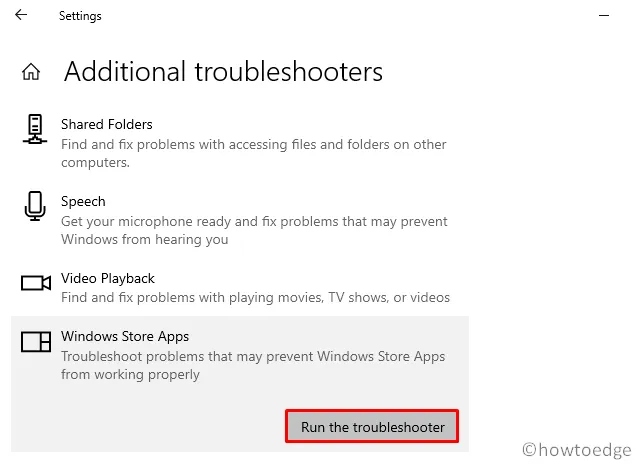
希望這可以解決儲存錯誤。如果沒有,請考慮下面詳述的解決方案。
2.重置微軟商店
如果對 Microsoft Store 進行故障排除未能修復錯誤代碼 0x80070216,則應用程式可能已損壞 – 可能是由於第三方安全軟體的干擾。停用任何此類程式並繼續重置 Microsoft Store。
雖然您可以透過「設定」重置商店應用程序,但建議使用命令提示字元。請依照下列步驟操作:
- 以管理員身份開啟命令提示字元。
- 在提升的命令視窗中,輸入以下命令 –
WSReset.exe
- 命令成功運行後,商店應用程式應自動啟動。
此時,錯誤代碼 0x80070216 應該可以解決。
3. 使用 PowerShell 重新安裝 Microsoft Store
如果錯誤 0x80070216 繼續存在並妨礙您下載新應用程序,則可能需要重新安裝 Microsoft Store。由於無法透過本機設定卸載應用程式商店,因此 PowerShell 將成為您的工具包。請依照下列步驟操作:
- 按Win + X並選擇Windows 終端機(管理員)。
- 預設情況下,PowerShell 將在終端機中開啟。
- 複製並貼上以下命令,然後按 Enter –
Get-AppxPackage -AllUsers | Select Name, PackageFullName
- 稍等片刻以加載應用程式列表。找到 Microsoft Store 並複製旁邊的 PackageFullName 資訊。
- 貼上此命令並按 Enter 鍵 –
Remove-AppxPackage -package PackageFullName
- 重新啟動計算機,然後檢查問題是否已解決。
解決方案:Windows更新錯誤碼0x80070216
如果安裝 Windows 更新時發生錯誤代碼 0x80070216,請考慮以下補救措施:
1.使用Windows更新疑難排解
- 按Win + I存取“設定”。
- 轉至系統 > 疑難排解。
- 展開其他疑難排解部分。
- 在「最常見」下,找到「Windows 更新」並按一下「執行」按鈕。
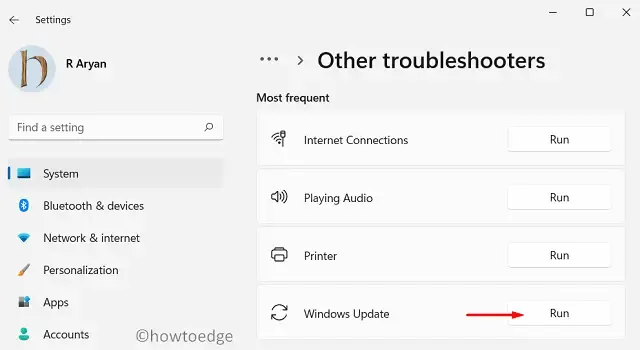
- 按照系統螢幕上的指示來識別並修復任何潛在問題。
透過以下方式存取:設定 (Win + I) > 更新與安全性 > 疑難排解 > 其他疑難排解。
- 找到Windows Update,將其展開,然後按一下執行疑難排解程式。
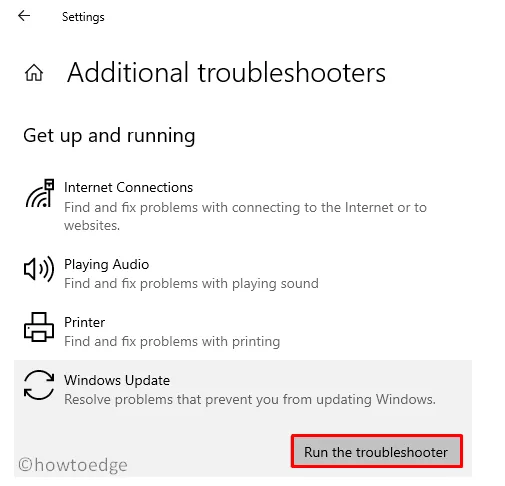
2.重置Windows更新元件
通常,Windows 快取資料夾中損壞的檔案可能會出現更新錯誤代碼 0x80070216。要修正這些問題,需要重設 Windows 更新元件。
首先停止所有與關鍵更新相關的服務,然後刪除 SoftwareDistribution 和 Catroot2 資料夾的內容。清除後,重新命名這兩個資料夾並重新啟動先前停止的服務。
3. 手動下載和安裝更新
如果故障排除程序和重設元件無法解決問題,請考慮手動下載並安裝相關更新。對於Windows 10用戶,請參閱提供的特定指南。
此手動方法應有效解決與更新相關的錯誤代碼 0x80070216。
解決 Outlook 錯誤代碼 0x80070216
此錯誤代碼可能會在 Windows 更新或新軟體安裝後經常出現,但在啟動 Microsoft Outlook 時也可能會出現。若要解決此問題,請依照下列步驟修復 Outlook:
- 按Windows + I開啟「設定」 。
- 選擇應用程序,然後選擇應用程式和功能。
- 找到 Microsoft Outlook,按一下三個點,然後選擇進階選項。
- 向下捲動到“重置”部分,然後按一下“修復”按鈕。
更新 Windows 10 或 11 也可能會自動解決 Outlook 特定的錯誤代碼 0x80070216。
如果錯誤 0x80070216 仍然存在怎麼辦?
如果您在嘗試存取 Microsoft Store 或套用 Windows 更新時仍然遇到錯誤 0x80070216,請考慮重設您的電腦。或者,下載 ISO 檔案以在系統上進行全新安裝。



發佈留言